如何在win7系统下进行右键添加“复制/移动到文件夹”?大多数的win7系统用户,平时工作中经常需要对文件进行复制或移动,但又不爱用快捷键,一般都使用鼠标进行操作。这时我们就可以在右键菜单中添加“复制/移动到文件夹”,从而达到便于工作的目的。具体的操作方法如下:
1、先打开“运行”,输入“regedit”,打开注册表。
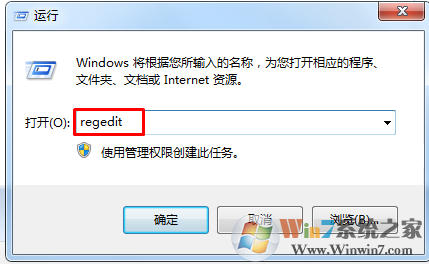
2、在注册表编辑器中,依次打开HKEY_CLASSES_ROOT\AllFilesystemObjects\shellex\ContextMenuHandlers\,然后在该键值上点击鼠标右键,选择“新建→项”(如下图),并将项值命名为“{C2FBB630-2971-11D1-A18C-00C04FD75D13}”(不包含双引号),这是在鼠标右键菜单里添加“复制到文件夹”菜单。
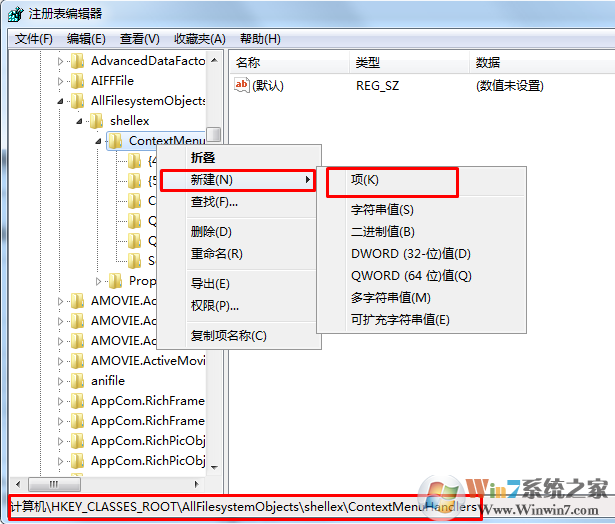
3、类似第二步,同样在HKEY_CLASSES_ROOT\AllFilesystemObjects\shellex\ContextMenuHandlers\该键值上单击右键,选择“新建→项”,并将项值命名为“{C2FBB631-2971-11D1-A18C-00C04FD75D13}”(不包含引号),这是在鼠标右键菜单里添加“移动到文件夹”菜单。
4、关闭注册表编辑器,选择要进行操作的文件,点击鼠标右键,就会看到多出两个选项,分别为“复制到文件夹”和“移动到文件夹”(如下图)。选择其中的一项操作,就会弹出一个窗口选择目标文件夹(也可以点击“新建文件夹”按钮来创建新文件夹),确定后即可。
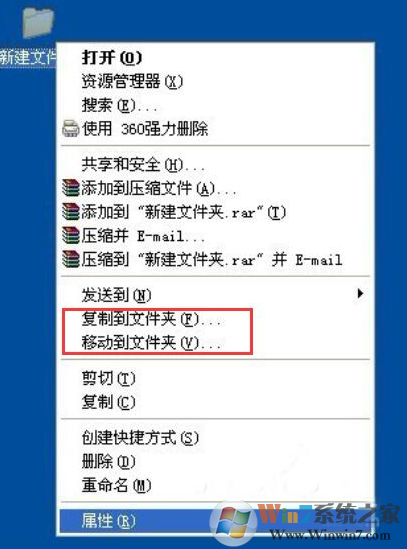
总结:以上就是win7系统如何在右键菜单添加“复制/移动到文件夹”选项的方法了,有需要的用户只需要按照小编的步骤设置即可,希望对大家有帮助